Düzgün nəşr dizaynı bəzən düym və ya santimetr məsələsinə gələ bilər. Microsoft Publisher, marj, satır, sütun, başlanğıc və sərhəd bələdçilərinə əlavə olaraq, nəşrinizin ölçülərini və kursorunuzun mövqeyini göstərmək üçün hər birinə mətn və qrafik yerləşdirmək üçün bələdçi kimi xidmət etmək üçün üfüqi və şaquli bir hökmdar göstərir. nəşr səhifəsi. Hökmdarları və ya onların mənşə nöqtələrini göstərə, gizlədə və ya hərəkət etdirə bilərsiniz. Microsoft Publisher 2003, 2007 və 2010 -da hökmdarlardan istifadə qaydaları aşağıda verilmişdir.
Addımlar
Metod 1 -dən 6: Hökmdarları göstərmək və gizlətmək

Addım 1. Hökmdarları yandırın və söndürün
Varsayılan olaraq hökmdarların işə salınmasıdır (göstərilir). Nəşrin özünə daha yaxşı diqqət yetirmək üçün hökmdarları gizlətmək istəyə bilərsiniz.
- Publisher 2003 və 2007 -də "Görünüş" menyusundan "Hökmdarlar" ı seçin. Bu, hökmdarları hazırda görüntülədikdə gizlədəcək və hal -hazırda gizlədilərsə göstərəcək.
- Publisher 2010 -da "Görünüş" menyu lentindəki "Göstər" qrupundakı "Hökmdarlar" qutusunu yoxlayın və ya işarəsini silin.
- Ayrıca, mətn və ya qrafik obyektindən başqa nəşr pəncərəsinin hər hansı bir yerinə sağ vura və görünən açılan menyudan "Hökmdarlar" ı seçə bilərsiniz.
- Hökmdarlar, sol üst künc həm üfüqi, həm də şaquli hökmdarların başlanğıc (sıfır) nöqtəsi olacaq şəkildə qurulmuşdur. Kursorunuzu nəşr pəncərəsi üzərində hərəkət etdirdiyiniz zaman, kursorunuzun üfüqi və şaquli vəziyyətini göstərmək üçün cizgilər boyunca nazik xətlər hərəkət edir.
Metod 2 /6: Hökmdarları hərəkət etdirmək

Addım 1. Siçan imlecini hərəkət etmək istədiyiniz hökmdarın üzərinə qoyun
Kursorunuzu üfüqi hökmdarın üzərinə hərəkət etdirsəniz, imleciniz yuxarı və aşağı oxlarla əhatə olunmuş bir cüt üfüqi xəttə çevriləcək. Kursorunuzu şaquli hökmdarın üzərinə hərəkət etdirsəniz, sola və sağa işarə edən oxlarla əhatə olunmuş bir cüt şaquli xəttə çevriləcək.
Kursorunuzu üfüqi və şaquli hökmdarların qovuşduğu meydanın üzərinə qoyaraq hər iki hökmdarı bir anda hərəkət etdirməyi də seçə bilərsiniz. Kursorunuz 2 başlı diaqonal oxa çevriləcək

Addım 2. Klaviaturanızdakı "Shift" düyməsini basıb saxlayın və cədvəlin hərəkət etməsini istədiyiniz yerə sürükləyin
Hərəkət etdiyiniz hökmdarları təmsil edən (a) qutusu göründüyü üçün kursorunuz 2 başlı oxa çevriləcək.

Addım 3. Siçan düyməsini və "Shift" düyməsini buraxın
Hökmdarlarınız indi yeni vəzifələrdə görünəcək.
Metod 3 -dən 6: Hökmdarın Mənşə Nöqtəsini Daşıma

Addım 1. Klaviaturanızdakı "Ctrl" və "Shift" düymələrini basıb saxlayın

Addım 2. İmleci bir hökmdarın və ya qovşaq nöqtəsinin üzərinə yerləşdirin
Kursoru harada yerləşdirdiyiniz, hansı hökmdarın başlanğıc nöqtəsini dəyişdirmək istədiyinizə bağlıdır.
- Üfüqi hökmdarın başlanğıc nöqtəsini dəyişdirmək üçün kursoru şaquli hökmdarın üzərinə qoyun. Kursorunuz 2 başlı üfüqi oxa çevriləcək.
- Şaquli hökmdarın başlanğıc nöqtəsini dəyişdirmək üçün kursoru üfüqi hökmdarın üzərinə qoyun. Kursorunuz 2 başlı şaquli oxa dəyişəcək.
- Hər iki hökmdarın mənşə nöqtəsini dəyişdirmək üçün imlecinizi hökmdarların qovuşduğu meydanda yerləşdirin. Kursorunuz 2 başlı diaqonal oxa çevriləcək.

Addım 3. Hökmdarları yeni mənşə nöqtəsinin olmasını istədiyiniz yerə sürükləyin
Metod 4 /6: Cetvelin Mənşə Nöqtəsini Sıfırlama

Addım 1. Kursorunuzu mənşəyini sıfırlamaq istədiyiniz hökmdarın üzərinə qoyun
Kursorunuz 2 başlı oxa çevriləcək.
- Hər iki hökmdarın mənşəyini bir anda sıfırlamaq üçün, imlecinizi üfüqi və şaquli hökmdarların kəsişdiyi meydanın üzərinə qoyun.
- Yalnız üfüqi hökmdarın mənşəyini sıfırlamaq üçün kursoru həmin hökmdarın üzərinə qoyun və "Shift" düyməsini basıb saxlayın.
- Yalnız şaquli hökmdarın mənşəyini sıfırlamaq üçün imlecinizi o hökmdarın üzərinə qoyun və "Shift" düyməsini basıb saxlayın.

Addım 2. Siçanınızı iki dəfə vurun
Hökmdarınızın başlanğıc nöqtəsi sıfırlanacaq.
Metod 5 /6: Hökmdarları Yenidən Ölçmək (Yalnız Publisher 2003 və 2007)

Addım 1. "Seçimlər" informasiya qutusuna daxil olun
"Seçimlər" informasiya qutusu, Publisherin hökmdarlarda göstərilən ölçü vahidi də daxil olmaqla, müəyyən işləri necə həyata keçirməsini idarə edən çox nişanlı bir qutudur. Publisher 2003 və ya 2007 -də bu dialoqa daxil olmaq üçün "Alətlər" menyusundan "Seçimlər" i seçin.

Addım 2. "Ümumi" sekmesini seçin
Normalda, "Seçimlər" informasiya qutusu artıq seçilmiş "Ən Ümumi" nişanı ilə açılacaqdır.

Addım 3. "Ölçmə vahidləri" ndən istədiyiniz ölçü seçimini seçin
açılan siyahı. 5 ədəd arasından seçim edə bilərsiniz.
- Hökmdarları düymlərlə göstərmək üçün "İnç" seçin. Varsayılan seçim budur.
- Hökmdarları santimetrdə göstərmək üçün "Santimetr" seçin. Bir düym 2,54 sm -ə bərabərdir.
- Hökmdarları Picasda göstərmək üçün "Picas" ı seçin. Picas çapda istifadə olunan ölçü vahididir; 1 düym 6 pikaya bərabərdir.
- Hökmdarları piksellərlə göstərmək üçün "Piksellər" seçin. Piksellər bir ekran ölçməsidir; Publisher -də 1 düym 96 pikselə bərabərdir.
- Beşinci seçim olan "Nöqtələr" ölçü vahidini nöqtələrə dəyişir, lakin hökmdarları düymlərlə göstərir. Nöqtələr, çapda istifadə olunan, şrift ölçülərini ölçmək üçün istifadə olunan başqa bir ölçü vahididir. Bir düym 72 nöqtəyə bərabərdir. Bələdçiləri yerləşdirmək və ya gövdə mətninin böyük bloklarının tərtibatını yaxşılaşdırmaq üçün nəşrinizdəki hər hansı bir səhifədə bir çox obyektin olmasını planlaşdırırsınızsa, bu seçimdən istifadə etmək istəyə bilərsiniz.
Metod 6 /6: Hökmdar İşarələrinə Yapış

Addım 1. "Hökmdar İşarələri" seçiminə daxil olun
- Publisher 2003 və 2007 -də "Arrange" menyusundan "Snap" seçin və sonra "Cetvel İşarələri" ni seçin. Seçimin qarşısında bir onay işareti görünəcək.
- Bu seçim standart Publisher 2010 menyu lentlərində mövcud deyil. "Səhnə arxası" görünüşündəki "Fayl" səhifəsindən "Seçimlər" və "Yayımçı Seçimləri" informasiya qutusunun sol bölməsindən "Şeridi Özelleştir" seçərək hər hansı bir lentə əlavə edə bilərsiniz.

Addım 2. Hərəkət etmək istədiyiniz obyekti (qrafik və ya mətn qutusu) seçin
Obyektiniz bir sıra ağ ölçülü tutacaq nöqtələri ilə əhatə olunacaq.

Addım 3. 4 başlı ox halına gələnə qədər kursoru obyektin üzərinə aparın

Addım 4. Obyekti yuxarı, aşağı, sola və ya sağa sürükləyin
Cədvəllərdəki göstərici xətləri istədiyiniz nöqtəyə (nöqtələrə) çatdıqda sol siçan düyməsini buraxın və cisim hökmdar işarələrinə yapışacaq.
Video - Bu xidmətdən istifadə edərək bəzi məlumatlar YouTube ilə paylaşıla bilər
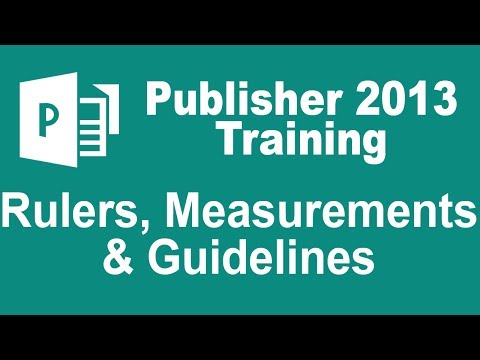
İpuçları
- Hökmdarları və ya hökmdar təlimatlarınızı gizlətmisinizsə, "Hökmdar İşarələrinə Yapış" xüsusiyyəti hələ də işləyəcək.
- "Bələdçilərə yapışdır" və "Nesnələrə yapışdır" xüsusiyyətlərini söndürsəniz, "Hökmdar İşarələrinə Yapışdır" xüsusiyyətindən daha səmərəli istifadə edə bilərsiniz.







